ReiBoot - ซอฟต์แวร์ซ่อมแซมระบบ iOS ฟรี อันดับ 1
แก้ไขปัญหา iOS กว่า 150 รายการ โดยไม่สูญเสียข้อมูล & อัพเกรด/ดาวน์เกรด iOS 26 อย่างปลอดภัย
ReiBoot: เครื่องมือซ่อม iOS อันดับ 1
แก้ไขปัญหา iOS 150+ รายการ โดยไม่ลบข้อมูล
Apple เปลี่ยนวิธีเรียก Siri บน iOS 26/18/17 โดยพูด "Siri" ได้โดยไม่ต้องพูด "Hey" บทความนี้สอนวิธีเปลี่ยนการเรียกใช้ Siri และวิธีแก้ปัญหา Siri ที่ไม่ทำงานใน iOS 26/18/17
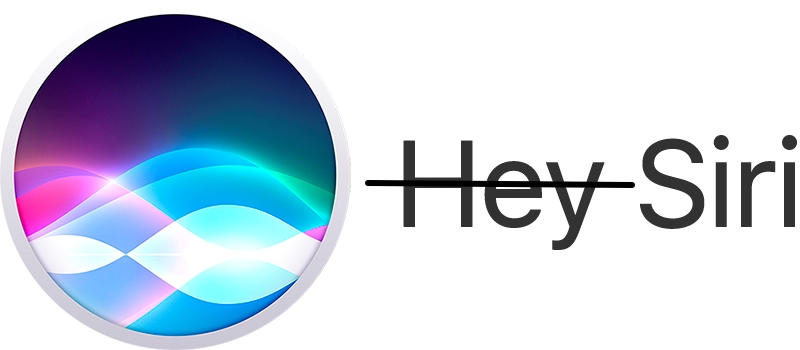
แอปเปิลได้ทำการเปลี่ยนแปลงหลายอย่างใน Siri ใน iOS18 beta/17 ตอนนี้มันมีความแม่นยำมากขึ้นในการเข้าใจคำขอของคุณและสามารถตอบสนองในโหมดสแตนด์บายได้ด้วย มันยังสามารถอ่านหนังสือเสียงออกเสียงออกมาให้คุณได้ เพื่อประหยัดเวลาให้คุณมากขึ้น
iOS18 beta/17 มี Siri ที่ตอบสนองดีขึ้น ทำให้ผู้ช่วยเสมือนมีพลังและความแม่นยำมากขึ้น และใช้งานง่ายมากขึ้น นี่คือการเปลี่ยนแปลงสองอย่างที่สำคัญสำหรับ Siri ใน iOS18 beta/17
การเปิดใช้งาน Siri: การเปลี่ยนแปลงครั้งใหญ่ที่สุดอย่างหนึ่งใน Siri ใน iOS18 beta/17 คือวิธีที่คุณสามารถปลุก Siri ได้ ไม่เหมือนกับ iOS เวอร์ชันก่อนหน้า คุณสามารถพูด "Siri" ได้โดยไม่ต้องพูด "สวัสดี" ก่อน
แน่นอน คุณยังคงสามารถใช้คำปลุก "หวัดดี Siri" ได้หากต้องการ แต่ฉันคิดว่าคนส่วนใหญ่จะพบว่าคำปลุก "Siri" ใหม่มีความสะดวกและเป็นธรรมชาติมากขึ้น
คำขอแบบ back-to-back: คุณสมบัติใหม่ที่น่าตื่นเต้นอย่างหนึ่งใน iOS18 beta/17 Siri คือคำขอแบบ back-to-back ซึ่งช่วยให้คุณขอให้ Siri ทำหลายๆ อย่างได้โดยไม่ต้องพูดว่า "หวัดดี Siri" หรือ "Siri" ในระหว่างนั้นเพื่อเปิดใช้งานอีกครั้ง
ตัวอย่างเช่น คุณสามารถพูดว่า "หวัดดี Siri ตั้งเวลาสำหรับ 5 นาทีแล้วเล่นเพลย์ลิสต์การออกกำลังกายของฉัน" Siri จะเข้าใจว่าคุณต้องการตั้งเวลาแล้วเล่นเพลย์ลิสต์ออกกำลังกาย โดยที่คุณไม่ต้องพูดว่า "หวัดดี Siri" อีกครั้ง
สงสัยว่าจะเปลี่ยนการเรียก "Hey Siri" เป็นเพียง "Siri" ใน iOS18 beta/17 ได้อย่างไร? นี่คือคำแนะนำขั้นตอนตามลำดับเกี่ยวกับวิธีเปิดใช้งาน Siri แทน "Hey Siri" บน iPhone หรือ iPad
แตะ 'ฟัง "Siri" หรือ "Hey Siri"'

เปิดใช้งาน "Siri" หรือ "Hey Siri"

หากคุณเห็นว่าตัวเลือก “ฟังเพื่อ” ไม่พร้อมใช้งานสำหรับคุณใน iOS18 beta/17 คุณอาจต้องการเปลี่ยนภาษาเป็นภาษาอังกฤษ (สหรัฐอเมริกา) เนื่องจากคุณสมบัติการเปิดใช้งาน Siri ใหม่ไม่ใช่
หาก Siri ไม่ทำงานบน iPhone หรือ iPad ของคุณหลังจากอัปเดตเป็น iOS18 beta/17 คุณสามารถลองรีสตาร์ทอุปกรณ์หรืออัปเดตซอฟต์แวร์เป็น iOS18 beta/17 เวอร์ชันล่าสุดได้
หากคุณลองทำตามขั้นตอนเหล่านี้ทั้งหมดแล้วแต่ iOS18 beta/17 Siri ยังคงใช้งานไม่ได้ Tenorshare ReiBoot อยู่ที่นี่เพื่อแก้ไขปัญหา iOS ทั้งหมดของคุณโดยไม่สูญเสียข้อมูล ช่วยซ่อมแซมระบบ iPhone ของคุณในเวลาเพียงไม่กี่นาที
ต่อไปนี้เป็นคำแนะนำทีละขั้นตอนเกี่ยวกับวิธีติดตั้ง ReiBoot บน Mac หรือ PC
เปิด ReiBoot บนคอมพิวเตอร์ของคุณและเชื่อมต่อ iPhone เข้ากับคอมพิวเตอร์โดยใช้สาย Lightning USB ของ Apple ที่คุณมีอยู่ หลังจากที่อุปกรณ์ของคุณได้รับการรู้จักแล้ว คลิก 'เริ่ม' เพื่อใช้เครื่องมือการซ่อมแซมระบบ iOS

เลือก "การซ่อมแซมมาตรฐาน" จากสองตัวเลือกที่คุณได้รับ
โปรดอ่านหมายเหตุด้านล่างเพื่อดูข้อมูลที่จำเป็นเพื่อหลีกเลี่ยงความล้มเหลวในการดาวน์โหลด เมื่อเสร็จแล้ว คลิก 'การซ่อมแซมมาตรฐาน'

คลิก 'ดาวน์โหลด' เพื่อดาวน์โหลดแพ็คเกจเฟิร์มแวร์ล่าสุด โปรดทราบว่าการดาวน์โหลดอาจใช้เวลาสักครู่
หลังจากการดาวน์โหลดเสร็จสิ้น ให้คลิกที่ "เริ่มการซ่อมแซมแบบมาตรฐาน" ReiBoot จะซ่อมแซม iOS ของคุณในช่วงเวลาหนึ่งโดยไม่สูญเสียข้อมูล

การซ่อมแซมแบบมาตรฐานเสร็จสิ้นแล้ว ! คลิก "เสร็จสิ้น" และอุปกรณ์ iOS ของคุณจะรีบูตโดยอัตโนมัติโดยไม่ทำให้ข้อมูลของคุณถูกลบ

โหมดสแตนด์บายเป็นคุณสมบัติใหม่ใน iOS18 beta/17 ที่ช่วยให้คุณสามารถใช้ Siri แบบแฮนด์ฟรีได้เมื่อ iPhone ของคุณกำลังชาร์จและอยู่ในแนวนอน โดยพื้นฐานแล้วมันจะเปลี่ยน iPhone ของคุณให้เป็นอุปกรณ์อัจฉริยะเมื่อไม่ได้ใช้งาน จากนั้นคุณสามารถถาม Siri สิ่งต่างๆ ได้ เช่น เวลาและอุณหภูมิ
ต่อไปนี้เป็นวิธีเปิดใช้งานโหมดสแตนด์บายบน iOS18 beta/17 เพียงไปที่ "การตั้งค่า" แตะ "สแตนด์บาย" แล้วสลับเปิด
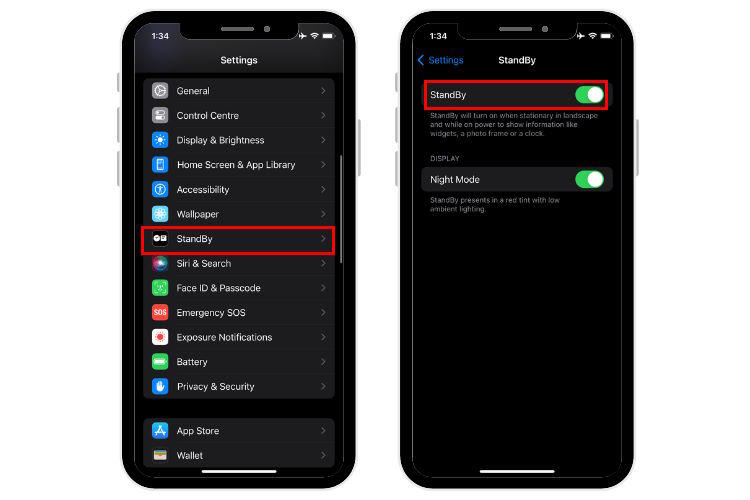
ตอนนี้ที่โหมดสแตนด์บายถูกเปิดใช้งานบน iPhone ของคุณแล้ว ทุกที่ที่คุณต้องทำคือวาง iPhone ลงบนชาร์จและวางมันไว้บนตัวจำหน่ายหรือสิ่งอื่น - ความสำคัญคือการวาง iPhone แนวนอน
เมื่อคุณล็อคหน้าจอ โหมดสแตนด์บายจะถูกเปิดใช้งาน ซิริจะถูกเปิดใช้งานและคุณสามารถถามเธอให้ทำสิ่งต่าง ๆ เช่น เช็คสภาพอากาศ ตั้งเวลานับถอยหลัง หรือควบคุมอุปกรณ์สมาร์ทโฮมของคุณได้
คุณเพิ่งเรียนรู้วิธีเปลี่ยนการเรียก "Hey Siri" เป็นเพียง "Siri" ใน iOS18 beta/17 การอัปเดต iOS18 beta/17 ใหม่นี้นำเมนูปรับปรุง Siri ที่น่าทึ่งมาให้ใช้งาน รวมทั้งการใช้ Siri ในโหมดสแตนด์บายเพื่อให้คุณสามารถดำเนินการหลายฟังก์ชันด้วยเสียงเพียงอย่างเดียวได้อย่างสะดวก
อย่างไรก็ตาม หากคุณพบว่า iPhone ของคุณไม่ทำงานอย่างเหมาะสมหรือ Siri ไม่ตอบสนองกับคำพูดที่คุณใช้ในการปลุก คุณจำเป็นต้องแก้ไข iPhone ของคุณโดยใช้ Tenorshare ReiBoot โปรแกรมที่มีความแรงที่ช่วยคุณแก้ไขข้อผิดพลาดในระบบที่ไม่รู้จักในไม่กี่คลิกเท่านั้น

เพิ่มเพื่อน LINE กับ Tenorshare
รับข่าวสาร อัปเดตโปรโมชั่น และสิทธิพิเศษก่อนใคร!

แล้วเขียนความคิดเห็นของคุณ
Leave a Comment
Create your review for Tenorshare articles
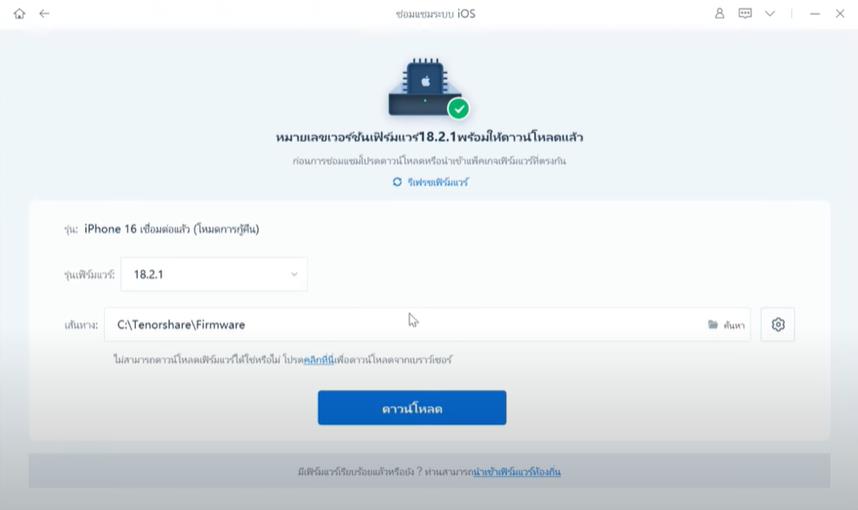
โดย Suthida Chayaporn
2026-01-05 / iOS 17
ให้คะแนนเลย!